第3章 Web コンソールでのアプリケーションの分析
Web コンソールでプロジェクトを作成して、アプリケーションを分析できます。
各プロジェクトは、特定の分析用にアプリケーションをグループ化し、カスタムルールおよびラベルで設定できます。
分析プロセスは、移行またはモダナイゼーションのためのアプリケーションの準備ができていることを示すレポートを生成します。
3.1. プロジェクトの作成
Create project ウィザードを使用して、Web コンソールでプロジェクトを作成できます。
手順
- Web コンソールで、Projects をクリックします。
- Create project をクリックします。
- プロジェクトの一意な名前、オプションの説明を入力し、Next をクリックします。
アプリケーションをアップロードするには、Upload タブをクリックし、Browse をクリックして、アップロードするアプリケーションファイルを選択し、Close をクリックします。
アプリケーションをアップロードすると、MTA サーバーに直接保存されます。
サーバーパスを登録するには、Server path タブをクリックし、フィールドにアプリケーションの Server 側のパス を入力します。
アプリケーションのサーバーパスを登録すると、MTA は常に最新バージョンを使用するようにします。
- Next をクリックします。
1 つ以上の変換ターゲットをクリックします。
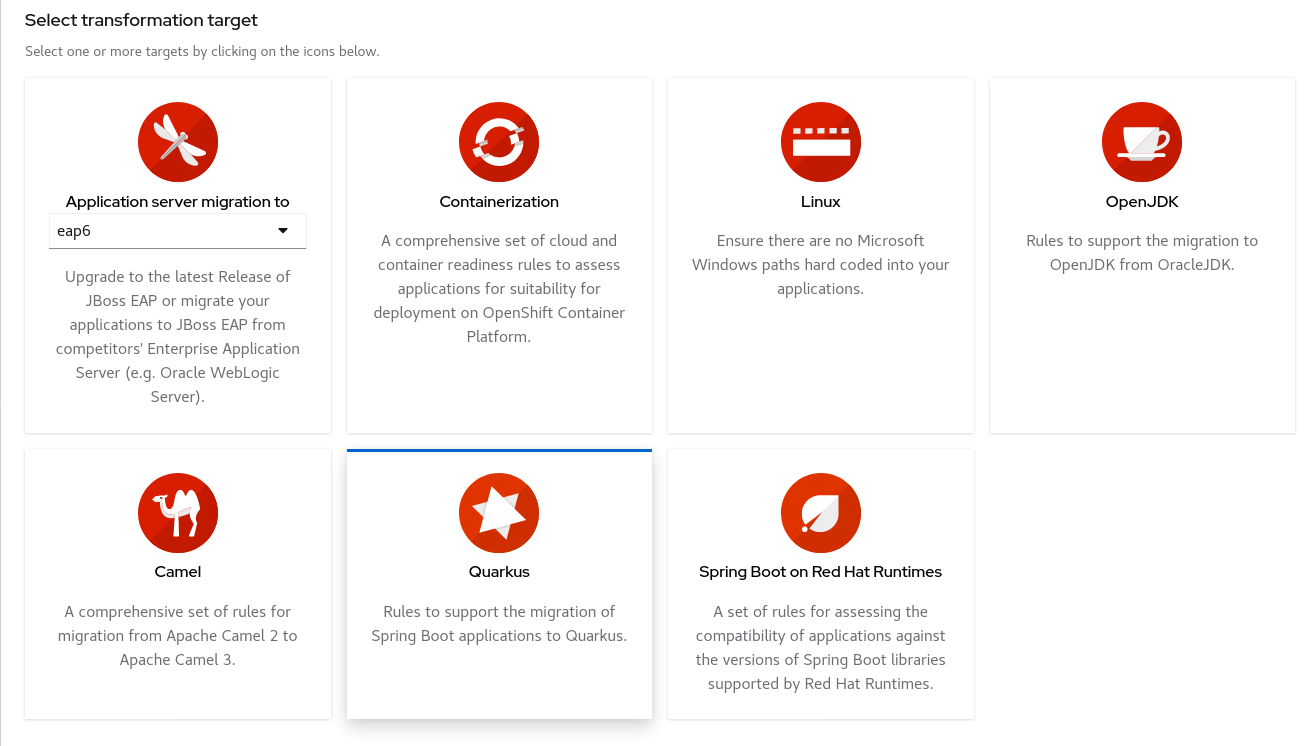
- 次へ をクリックします。
- パッケージを選択し、フィルター > をクリックして分析に追加します。
- Next をクリックします。
カスタムルールを追加する場合は、Add rule をクリックします。
詳細は『ルール開発ガイド』を参照してください。
ルールセットファイルをアップロードするには、Upload タブをクリックし、Browse をクリックして、1 つ以上のファイルを選択してから Close をクリックします。
ruleset ファイルには、
.mta.xmlまたは.windup.xml拡張子が必要です。アップロードしたファイルは MTA サーバーに保存されます。ruleset ファイルのサーバーパスを登録するには、Server path タブをクリックし、Rules パスを入力して Save をクリックします。
サーバーパスを登録すると、MTA サーバーは常に最新バージョンの ruleset ファイルを使用します。
- Next をクリックします。
カスタムラベルを追加するには、Add label をクリックします。
labelset ファイルをアップロードするには、Upload タブをクリックし、Browse をクリックして、1 つ以上のファイルを選択してから Close をクリックします。
labelset ファイルには、
.mta.label.xmlまたは.windup.label.xml拡張子が必要です。アップロードしたファイルは MTA サーバーに保存されます。サーバーパスを登録するには、Server path タブをクリックし、フィールドにラベルファイルの Labels パス を入力して、Save をクリックします。
サーバーパスを登録すると、MTA サーバーは常に最新バージョンの labelset ファイルを使用するようになります。
- Next をクリックします。
以下の 高度なオプション を確認し、必要な変更を加えます。
- Target
- Source
- Exclude tags: これらのタグを持つルールは処理されません。
-
Additional classpath: 逆コンパイルまたはその他の分析で使用できるように、追加の
.jarファイルまたはディレクトリーのスペース区切りリストを入力します。 - Application name
- Mavenize group ID
- Ignore path: 分析から除外するファイルのパスを入力します。
- Export CSV: レポートデータを CSV ファイルとしてエクスポートします。
- Disable Tattletale: 各アプリケーションの Tattletale レポートの生成を無効にします。
- Class Not Found analysis: クラスパスで利用できない Java ファイルの分析を有効にします。分析に一部のクラスが利用できない場合は、このオプションを使用しないでください。
- Compatible Files report: 大規模なアプリケーションの場合、Compatible Files レポートの生成に時間がかかる場合があります。
- Exploded app: 入力ディレクトリーには、アプリケーションのパッケージ化されていないソースファイルが含まれます。
- Keep work dirs: デバッグ目的でグラフデータベースや抽出したアーカイブファイルなどの一時ファイルを保持します。
- Skip report: HTML レポートは生成されません。Export CSV を有効にしている場合には有効にする必要があります。
- Allow network access: このオプションにより、パフォーマンスが低減します。
- Mavenize: アプリケーションの構造および内容に基づいて Maven プロジェクトディレクトリー構造を作成します。
- Source mode: アプリケーションファイルは、コンパイルしたバイナリーではなく raw ソースファイルです。
- Next をクリックします。
プロジェクトを確認し、Save または Save and run をクリックします。
プロジェクトが Projects 画面に表示されます。

